Si bien WhatsApp está perdiendo su encanto debido a su política de privacidad actualizada últimamente, otros mensajeros instantáneos centrados en la privacidad como Signal y Telegram . Si bien Signal es tan privada por defecto , carece de la flexibilidad que ofrece Telegram . Por lo tanto, si le gusta Telegram ahora, aprenda que puede mejorar la seguridad en su aplicación habilitando 2FA.
La autenticación de dos factores (2FA) es solo otra capa de seguridad para acceder a su cuenta. Trabajar con el principio de dos es mejor que uno, la autenticación de dos factores puede ayudar a los usuarios a frustrar a los espías o los actores de amenazas que ingresan a su cuenta y juegan con ella. Entonces, si desea que eso esté habilitado, así es como en Telegram;
¿Cómo configurar la autenticación de dos factores en Telegram?
- En su aplicación móvil de Telegram, vaya a Configuración > Privacidad y seguridad > Verificación en dos pasos.
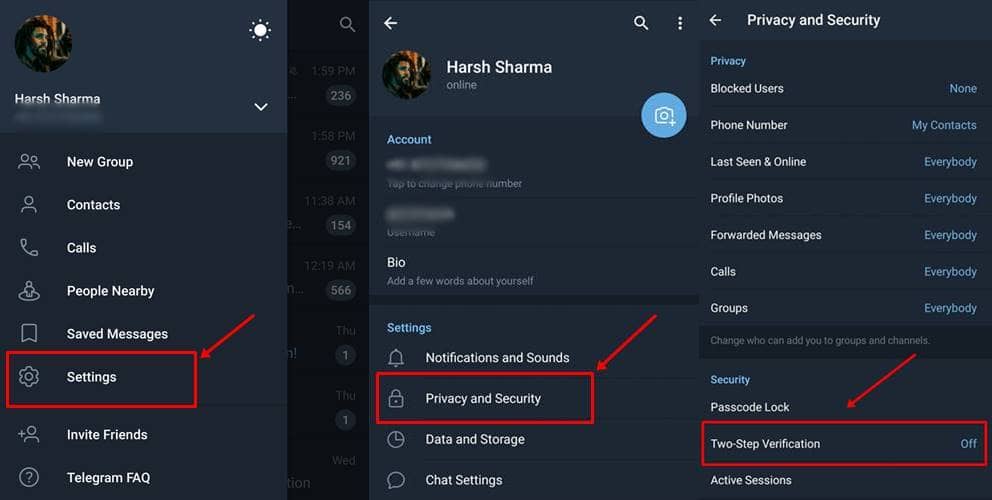
- Esto estará desactivado de forma predeterminada y debería estar habilitado para mayor seguridad. Al hacer clic en él, se le pedirá que establezca una contraseña.
- Ingrese una contraseña si lo desea, pero asegúrese de que sea difícil de descifrar. El uso de caracteres alfanuméricos (alfabetos y números) junto con caracteres especiales puede crear una contraseña segura, que es difícil de adivinar.
- Después de configurar la contraseña, se le pedirá que establezca una pista , para ayudarse cuando la olvide.
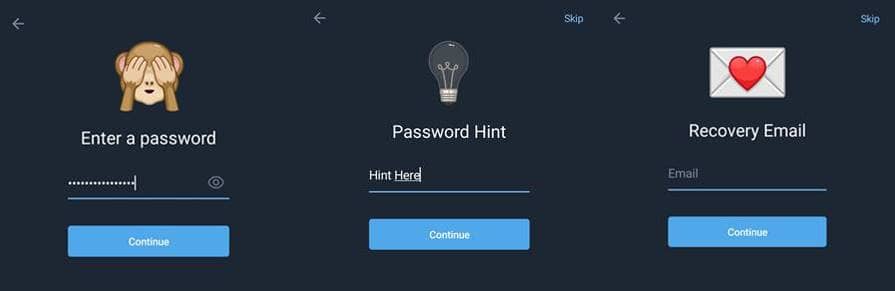
- En el siguiente paso, se le pedirá que proporcione una dirección de correo electrónico para recuperar su cuenta en caso de que olvide su contraseña. Aunque puede omitir esto, se recomienda habilitarlo, ya que cuantas más formas de ayudarlo en situaciones difíciles, mejor.
- En caso de que haya configurado una dirección de correo electrónico de recuperación, recibirá un enlace de confirmación para activar este proceso. Confírmelo en el correo electrónico que recibió de Telegram y listo.
En caso de que desee eliminar esta contraseña, siempre puede volver a la misma ruta y Desactivarla . En el caso de la configuración del correo electrónico de recuperación, verá una opción Abortar para el mismo.
Tenga en cuenta que se le pedirá esta contraseña cuando inicie sesión en su cuenta de Telegram desde un nuevo dispositivo, y no cada vez que abra la aplicación como un bloqueo de aplicación.


0 Comentarios